Excel SMS s výberom dát zo stĺpcov
Posielanie SMS z Excelu pomocou výberu dát zo stĺpcov je výkonné a flexibilné riešenie pre hromadné SMS kampane. Šetrí čas, zabezpečuje personalizáciu a zefektívňuje obchodné procesy. Táto metóda je ideálna pre kancelárskych používateľov a marketérov spravujúcich rozsiahle databázy zákazníkov.
Excel SMS s výberom dát zo stĺpcov
SMS správy využívajúce dáta z Excelových stĺpcov môžu byť prispôsobené výberom iba relevantných stĺpcov. Správy potom môžu byť odoslané nahratím Excelovej tabuľky do SMS Messengeru. Následne budú SMS správy odoslané mobilným používateľom cez SMS bránu prostredníctvom Android SMS brány (Obrázok 1).
Príklad Excelového súboru: Message-example.xlsx
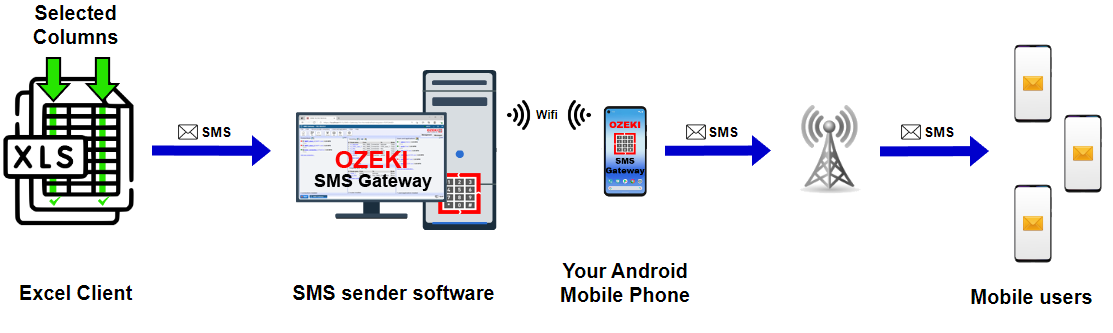
Čo je hromadné SMS riešenie pre Excel?
Hromadné SMS riešenia pre Excel zjednodušujú odosielanie hromadných textových správ priamo z Microsoft Excelu. Integrujú sa s Excelom, čo uľahčuje odosielanie personalizovaných správ mnohým kontaktom naraz. Táto užívateľsky prívetivá metóda šetrí čas a je cenovo efektívna pre efektívnu komunikáciu s veľkým publikom.
Aké sú výhody odosielania SMS z Excelu pomocou výberu dát zo stĺpcov?
Posielanie SMS z Excelu s výberom dát zo stĺpcov ponúka väčšiu personalizáciu a prispôsobiteľnosť ako použitie pevných stĺpcov. Môžete ľahko prispôsobiť správy pre rôzne potreby v rámci toho istého Excelového súboru, čo zjednodušuje a zefektívňuje proces. Pevné stĺpce môžu obmedzovať vaše možnosti a vyžadovať viac manuálnej práce, zatiaľ čo s výberom stĺpcov môžete odosielať personalizované správy mnohým kontaktom iba s nevyhnutnými informáciami.
Toto samostatné riešenie odstraňuje potrebu zdieľania citlivých údajov s externými oddeleniami alebo používateľmi, čím vám poskytuje úplnú kontrolu nad vašimi SMS kampanami. Táto autonómia z neho robí ideálne riešenie pre odosielanie SMS pre kancelárskych používateľov a marketingových profesionálov spravujúcich rozsiahle databázy zákazníkov.
Marketéri môžu túto službu bezproblémovo integrovať do svojich propagačných SMS stratégií, cielením na konkrétne segmenty publika a propagáciou produktov alebo služieb prostredníctvom hromadného posielania správ, čím efektívne zvyšujú viditeľnosť značky a angažovanosť zákazníkov.
Posielanie SMS z Excelu pomocou výberu dát zo stĺpcov (Rýchle kroky)
- Otvorte SMS Messenger
- Kliknite alebo pretiahnite Excelový súbor pre nahratie
- Vyberte Excelový súbor a kliknite na 'Otvoriť'
- Prejdite na 'Dáta'
- Uistite sa, že súbor s dátami je načítaný
- Otvorte rozbaľovací zoznam 'Vložiť pole'
- Vložte správne dáta zo stĺpcov do správy
- Kliknite na 'Odoslať' pre doručenie správ
- Otvorte 'Odoslané' správy v priečinku 'Zložky'
- Správy sú odoslané so správnymi dátami
SMS z Excelu pomocou vyberateľných údajov stĺpcov (videonávod)
V tomto jednoduchom videonávode sa môžete naučiť, ako poslať SMS z Excelu pomocou údajov stĺpcov za pár minút. Prevedieme vás najdôležitejšími krokmi pomocou príkladového súboru Excel, ku ktorému máte prístup vyššie. Na konci videa budete schopní jednoducho poslať SMS z Excelu pomocou údajov stĺpcov a tiež uvidíte mechanizmus za týmto procesom (Video 1).
Ak chcete začať celý proces, otvorte SMS Messenger v rámci Ozeki 10, ako je znázornené na obrázku (Obrázok 2).
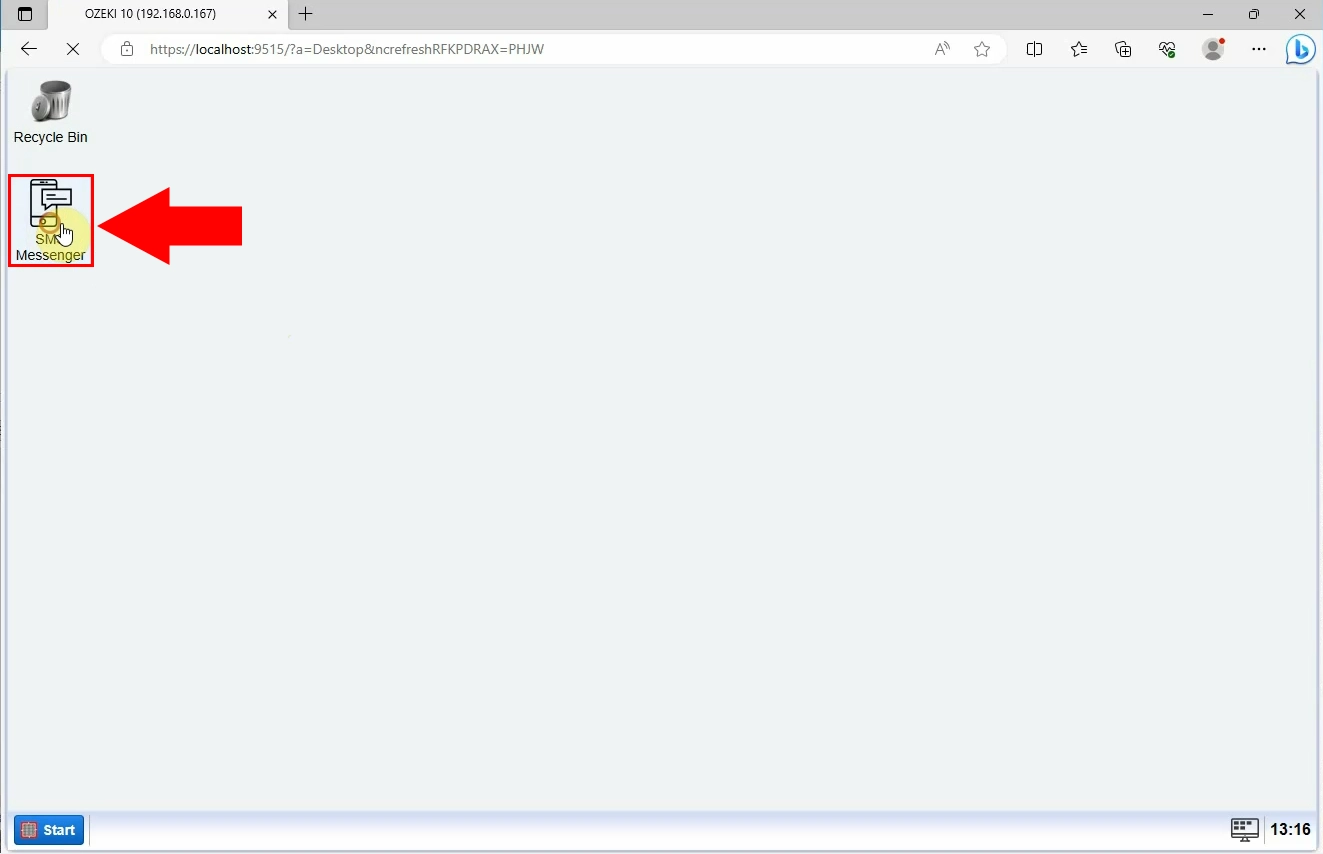
Po otvorení SMS Messengeru musíte nahrať súbor Excel (Obrázok 3). Môžete kliknúť alebo pretiahnuť súbor Excel na nahranie, je to úplne na vás. V tomto návode demonštrujeme kliknutím a následným výberom súboru Excel.
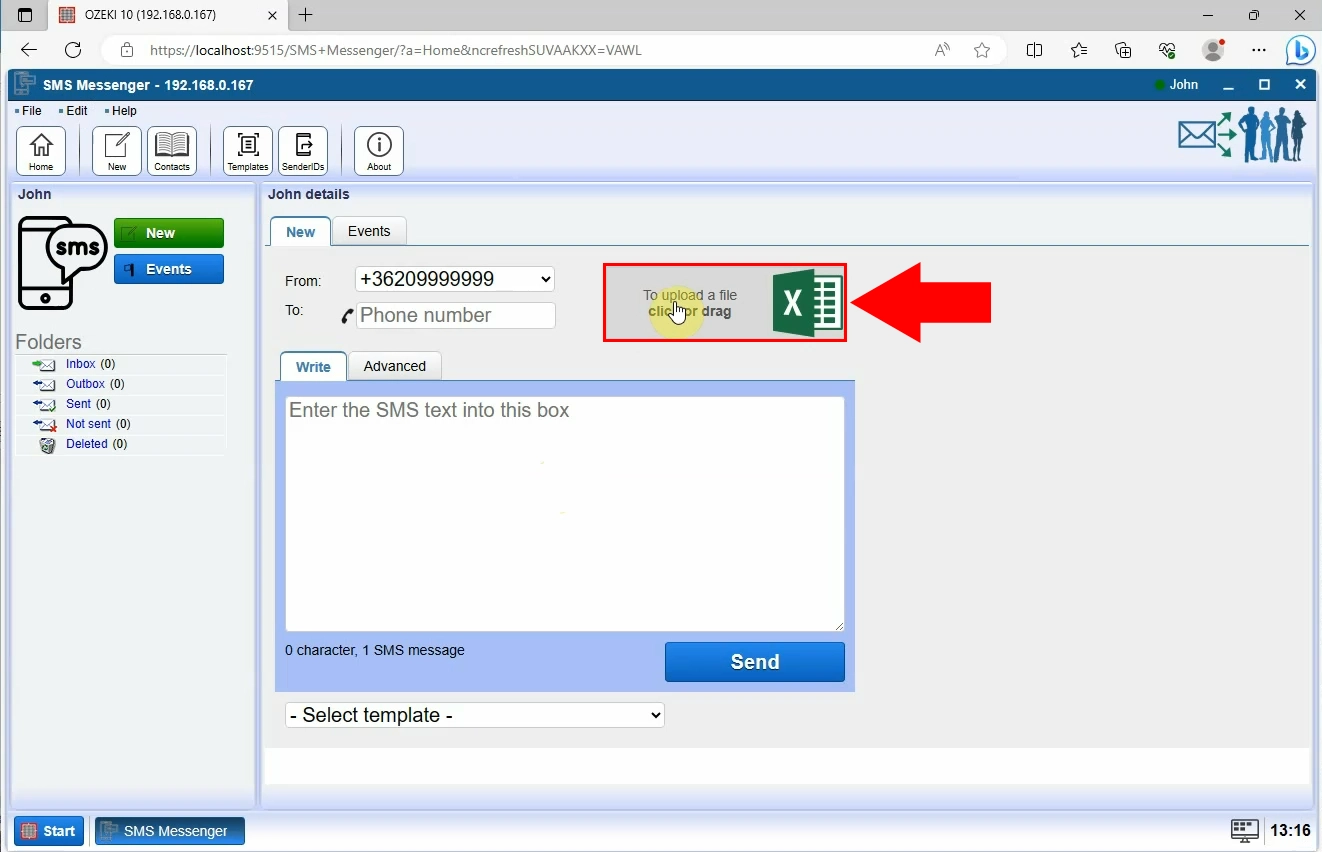
Ďalším krokom je výber súboru Excel na nahranie. Použite príkladový súbor Excel, ktorý sme predtým nahrali na testovanie. Po výbere správneho súboru kliknite na „Otvoriť“, aby ste súbor nahrali do SMS Messengeru (Obrázok 4).
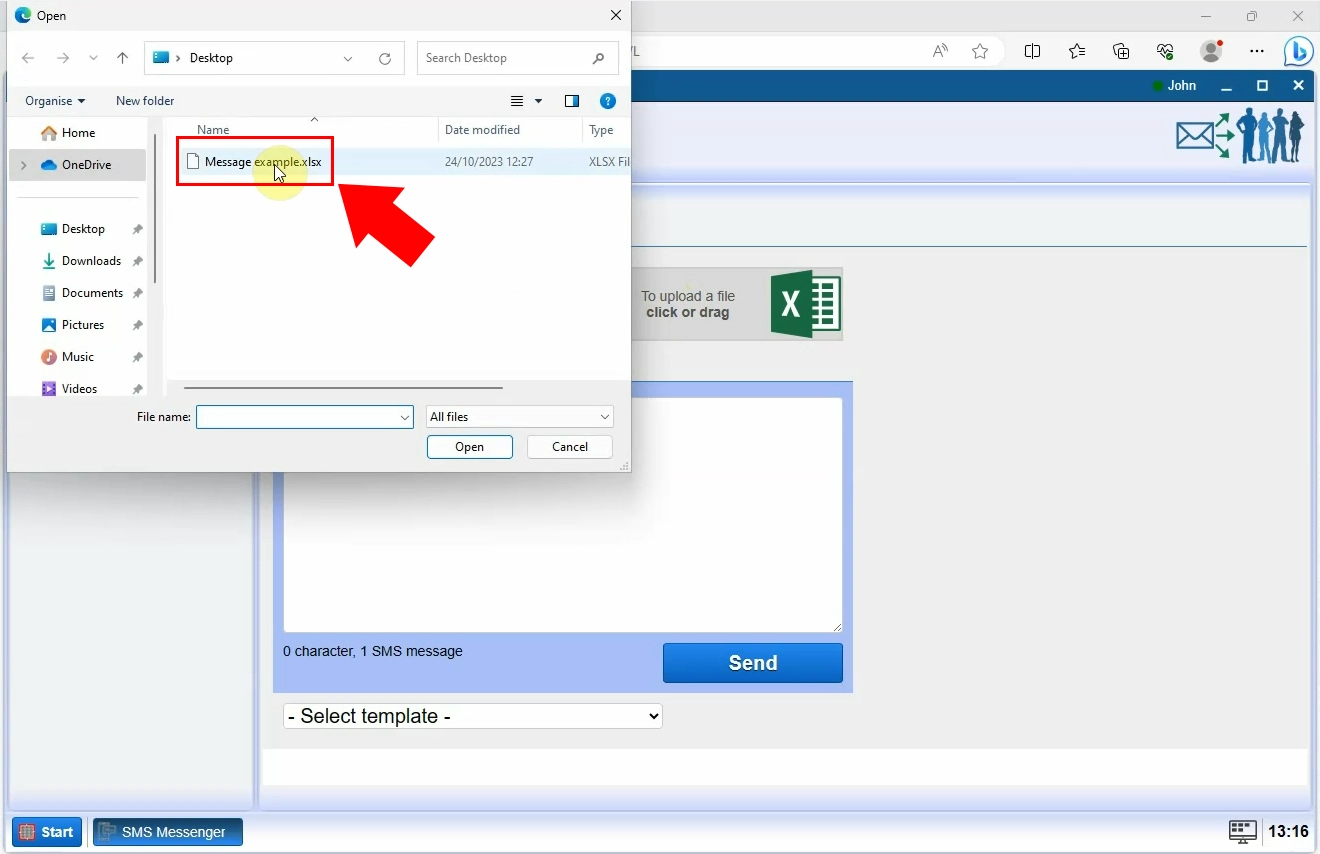
Uistite sa, že ste urobili všetko podľa návodu kliknutím na „Údaje“. Ak sú údaje súboru načítané, urobili ste skvelú prácu (Obrázok 5). Tieto načítané údaje použijeme na odoslanie SMS správy.
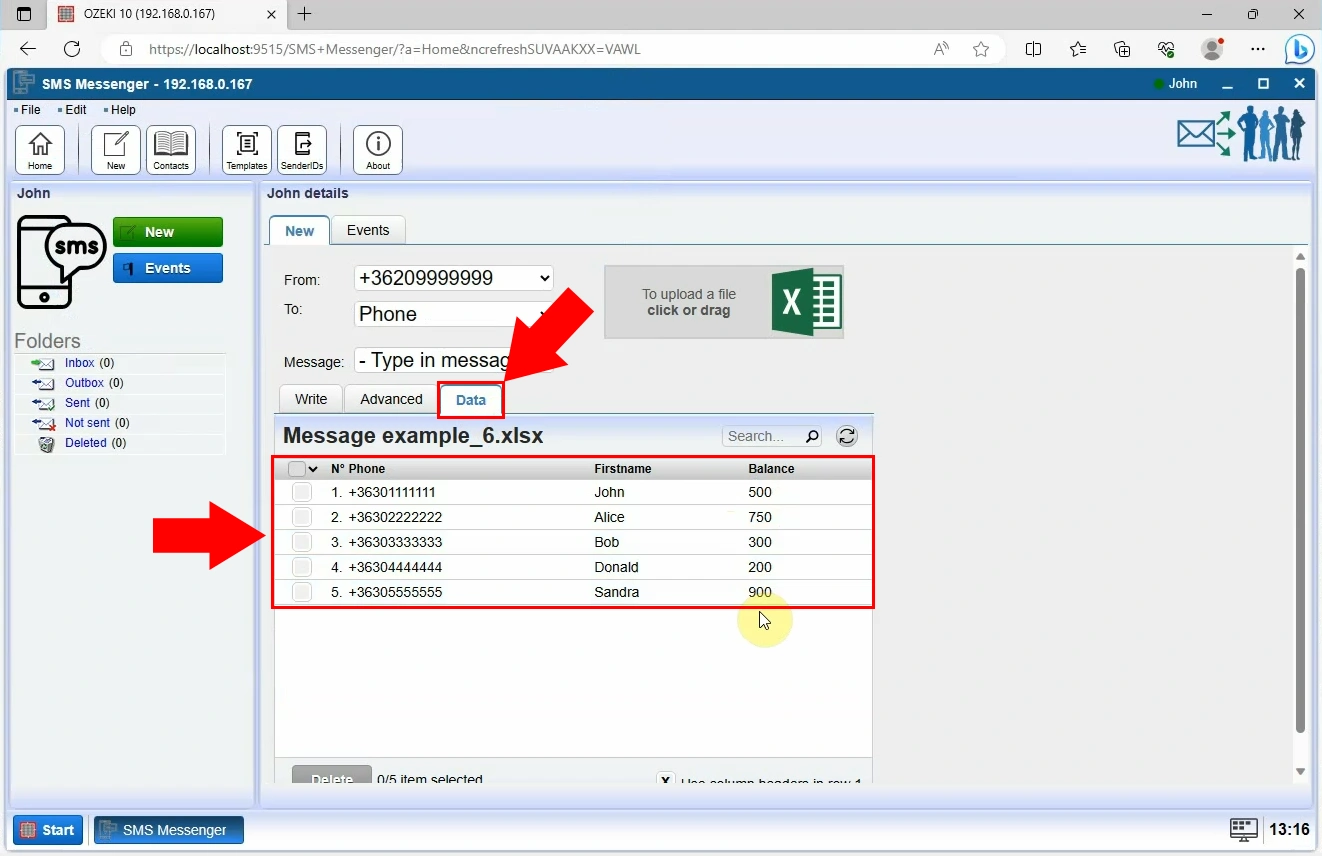
Ďalším krokom je napísanie SMS správy pomocou údajov stĺpcov. Kliknite na rozbaľovací zoznam „Vložiť pole“ a vyberte správne údaje stĺpcov, ktoré chcete vložiť do správy (Obrázok 6).
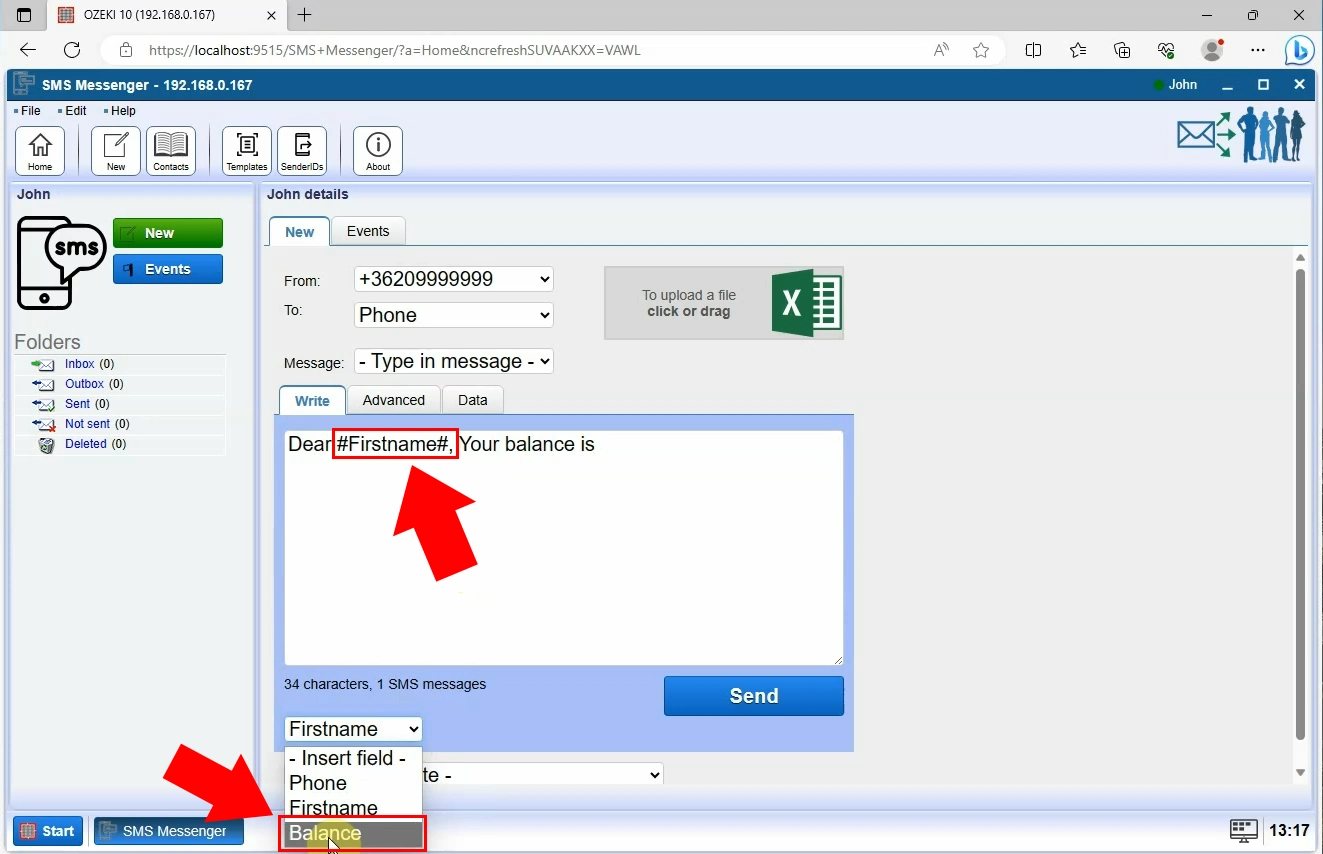
Keď skončíte, kliknite na „Odoslať“, aby ste správu doručili (Obrázok 7).
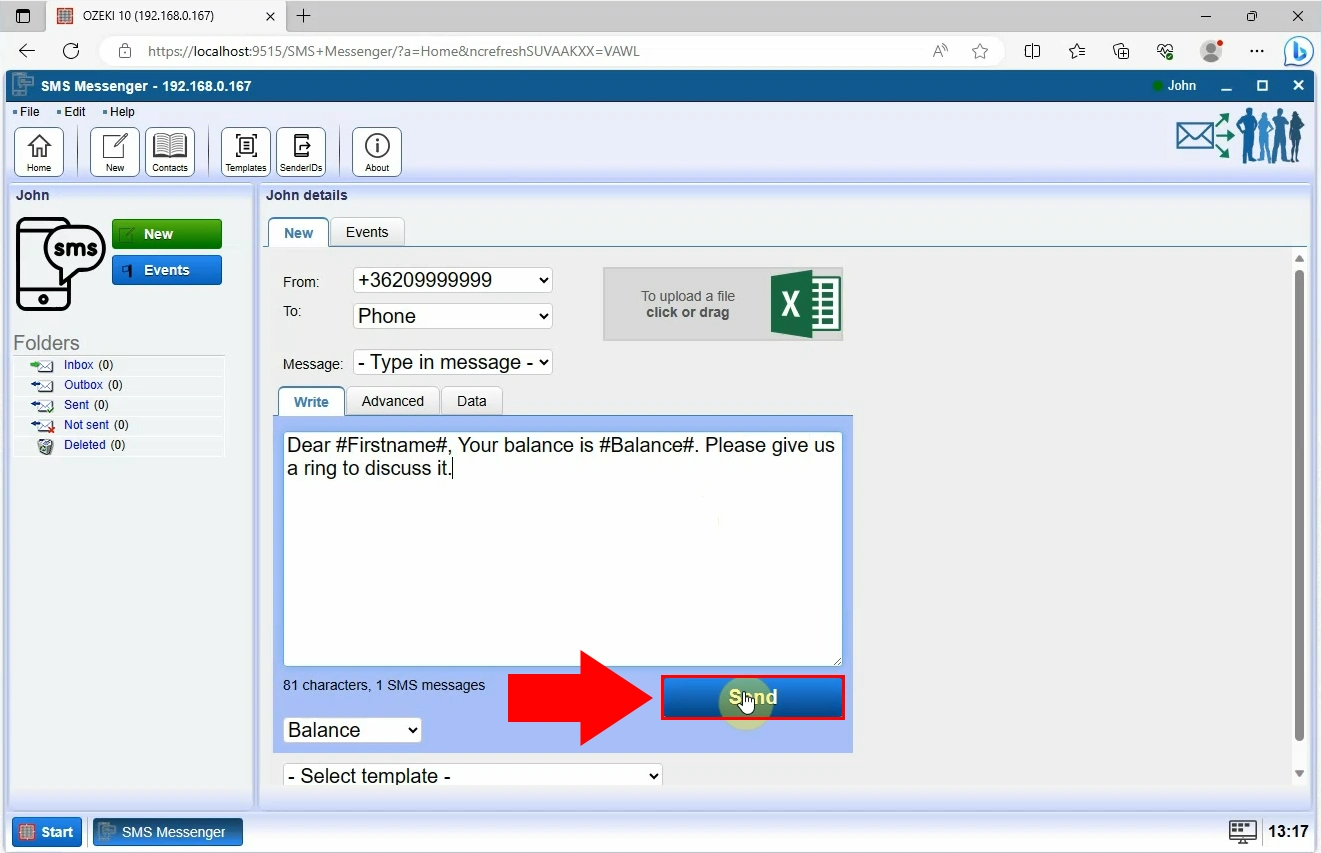
Otvorte „Odoslané“ správy v „Priečinkoch“ a uvidíte, že správy boli odoslané vašim kontaktom (Obrázok 8). Správy budú automaticky personalizované na základe informácií a údajov každého z kontaktov z vášho súboru Excel. To vám ušetrí čas a zároveň zefektívni vašu prácu.
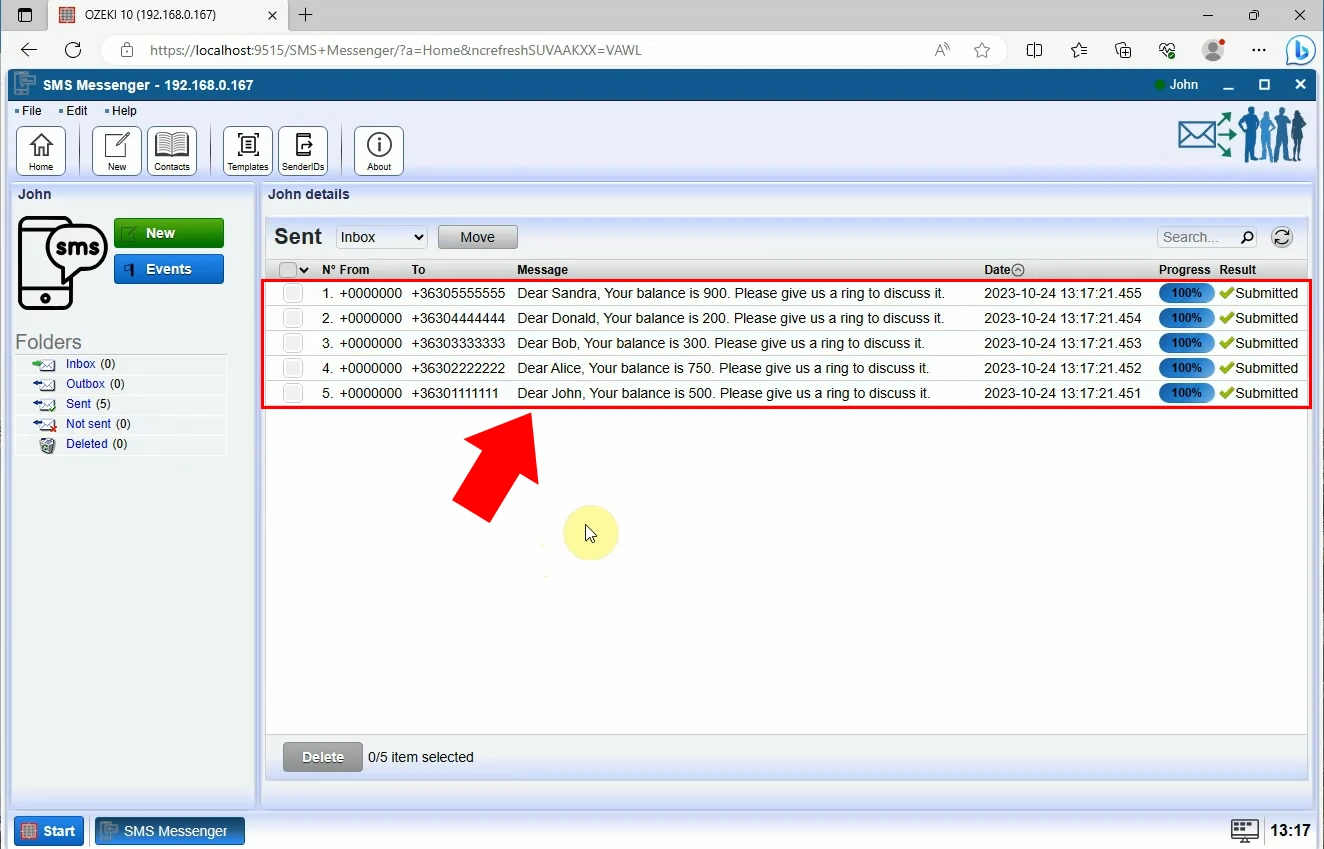
Často kladené otázky (FAQ)
Existuje limit pre počet kontaktov, ktorým môžem poslať SMS?
Kapacita odosielania SMS pre veľký počet kontaktov závisí od dvoch hlavných faktorov: možností SMS Messengeru alebo SMS služby, ktorú používate, a obmedzení tabuľky Excel obsahujúcej telefónne číslo príjemcu a text SMS správy, ktorá sa má odoslať. Ozeki SMS Messenger je navrhnutý pre používateľov v kanceláriách, aby mohli odosielať veľké množstvo obchodných SMS.
Ako poslať prispôsobenú SMS správu z Excelu?
Ak chcete personalizovať a odoslať SMS správy z Excelu pomocou údajov stĺpcov v Ozeki SMS Messengeri, najprv nahrajte súbor Excel do Ozeki SMS Messengeru, vyberte príslušné stĺpce a softvér sa postará o odoslanie personalizovaných správ každému kontaktu. Nie sú potrebné žiadne zložité skripty, je to jednoduchý proces v rámci Ozeki SMS Messengeru, ktorý zabezpečuje efektívnu a prispôsobenú komunikáciu.
Zhrnutie
Celkovo je použitie údajov stĺpcov Excelu na odosielanie SMS veľmi efektívne. Tento proces vám ušetrí čas a zabezpečí, že všetky správy budú automaticky personalizované pre každý z vašich kontaktov. To robí vašu prácu rýchlejšou a praktickejšou, pretože môžete vykonávať viac úloh v rámci toho istého systému a nemusíte prepínať medzi viacerými programami a riskovať použitie nesprávnych údajov. Použite náš SMS Messenger na odosielanie SMS správ z Excelu a optimalizujte svoju pracovnú komunikáciu.
